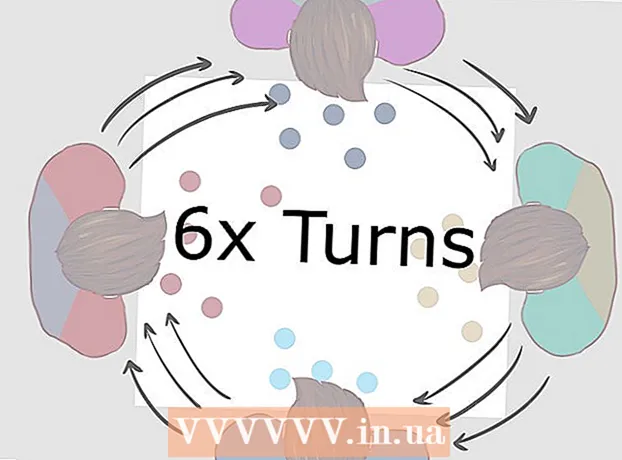Müəllif:
Robert Simon
Yaradılış Tarixi:
23 İyun 2021
YeniləMə Tarixi:
1 İyul 2024

MəZmun
- Addımlamaq
- Metod 2-dən 1-i: Açıq IP adresiniz
- Metod 2-dən 2: Şəxsi IP adresiniz
- Ünvanı yeniləyin
- Ünvanı dəyişdirin
- Göstərişlər
- Xəbərdarlıqlar
Bu məqalədə Windows ilə bir kompüterdə ümumi və özəl IP adresinizi necə dəyişdirəcəyiniz izah olunur. Ümumi IP adresiniz kompüterinizin digər şəbəkələrə göstərdiyi ünvandır. Digər tərəfdən şəxsi IP adresiniz, öz simsiz şəbəkənizdəki kompüterinizin spesifik ünvanıdır. Bəzən ümumi və / və ya xüsusi IP ünvanınızı dəyişdirmək müəyyən əlaqə problemlərini həll edə bilər.
Addımlamaq
Metod 2-dən 1-i: Açıq IP adresiniz
 Yönləndiricinizi və modeminizi ayırın. Əksər xidmət təminatçıları tez-tez dəyişən dinamik IP ünvanları təyin edirlər. Modeminiz uzun müddət elektrik şəbəkəsinə qoşulmayıbsa, yenidən qoşduğunuz zaman sizə yeni bir e-poçt ünvanı təyin ediləcək.
Yönləndiricinizi və modeminizi ayırın. Əksər xidmət təminatçıları tez-tez dəyişən dinamik IP ünvanları təyin edirlər. Modeminiz uzun müddət elektrik şəbəkəsinə qoşulmayıbsa, yenidən qoşduğunuz zaman sizə yeni bir e-poçt ünvanı təyin ediləcək. - İstəsəniz, bunu etmədən əvvəl cari IP adresinizi axtara bilərsiniz.
- Yönləndiricinizi və modeminizi sadəcə söndürə bilərsiniz.
 Kompüterinizin WiFi söndürün. Bu, şəbəkəni yenidən qoşduğunuzda marşrutlaşdırıcıya yenidən qoşulmağın qarşısını alır. WiFi şəbəkənizi bu şəkildə bağlayırsınız:
Kompüterinizin WiFi söndürün. Bu, şəbəkəni yenidən qoşduğunuzda marşrutlaşdırıcıya yenidən qoşulmağın qarşısını alır. WiFi şəbəkənizi bu şəkildə bağlayırsınız: - basın
 Beş dəqiqə gözləyin. Bəzi xidmət təminatçıları sizə beş dəqiqə ərzində yeni bir IP ünvanı verəcəkdir. Bu işə yaramırsa, bir gecədə (və ya səkkiz saat ərzində) marşrutlaşdırıcınızı elektrik enerjisindən kənarda qoymalısınız.
Beş dəqiqə gözləyin. Bəzi xidmət təminatçıları sizə beş dəqiqə ərzində yeni bir IP ünvanı verəcəkdir. Bu işə yaramırsa, bir gecədə (və ya səkkiz saat ərzində) marşrutlaşdırıcınızı elektrik enerjisindən kənarda qoymalısınız.  Yönləndiricinizi yenidən divar yuvasına qoşun. Wi-Fi şəbəkəsinə qoşulmuş başqa bir cihazınız varsa (məsələn, smartfon, oyun konsolu və ya başqa bir kompüter), yönləndirici və ikinci cihaz köhnə IP ünvanını tələb edəcəkdir.
Yönləndiricinizi yenidən divar yuvasına qoşun. Wi-Fi şəbəkəsinə qoşulmuş başqa bir cihazınız varsa (məsələn, smartfon, oyun konsolu və ya başqa bir kompüter), yönləndirici və ikinci cihaz köhnə IP ünvanını tələb edəcəkdir.  Kompüterinizdəki WiFi-ni yenidən aktivləşdirin. Bunu digər cihazların yenidən bağlanma fürsəti tapdıqdan sonra etsəniz, çox güman ki, kompüterinizin ümumi IP ünvanı dəyişdiriləcəkdir.
Kompüterinizdəki WiFi-ni yenidən aktivləşdirin. Bunu digər cihazların yenidən bağlanma fürsəti tapdıqdan sonra etsəniz, çox güman ki, kompüterinizin ümumi IP ünvanı dəyişdiriləcəkdir. - İstəsəniz, həqiqətən dəyişdirildiyindən əmin olmaq üçün yenidən IP adresinizi yoxlaya bilərsiniz.
 Xidmət təminatçınızla əlaqə saxlayın. Bəzi nadir hallarda, xidmət təminatçınız sizə statik bir IP ünvanı təyin edəcəkdir. Bunu dəyişdirmək üçün birbaşa xidmət təminatçınızın müştəri xidməti və ya texniki dəstəyi ilə əlaqə saxlamalısınız. Statik bir IP ünvanını tez-tez yalnız bir dəfə dəyişə bilərsiniz.
Xidmət təminatçınızla əlaqə saxlayın. Bəzi nadir hallarda, xidmət təminatçınız sizə statik bir IP ünvanı təyin edəcəkdir. Bunu dəyişdirmək üçün birbaşa xidmət təminatçınızın müştəri xidməti və ya texniki dəstəyi ilə əlaqə saxlamalısınız. Statik bir IP ünvanını tez-tez yalnız bir dəfə dəyişə bilərsiniz.  Bir proxy server istifadə edin. Bundan sonra əlaqəniz üçün fərqli bir IP ünvanı görəcəksiniz; tez-tez bu, yaşadığınız ölkənin başqa bir yerindən və ya dünyadan gələn bir ünvandır. Etibarlı bir proxy server və ya VPN xidməti üçün tez-tez aylıq ödəniş ödəməlisiniz.
Bir proxy server istifadə edin. Bundan sonra əlaqəniz üçün fərqli bir IP ünvanı görəcəksiniz; tez-tez bu, yaşadığınız ölkənin başqa bir yerindən və ya dünyadan gələn bir ünvandır. Etibarlı bir proxy server və ya VPN xidməti üçün tez-tez aylıq ödəniş ödəməlisiniz.
- basın
Metod 2-dən 2: Şəxsi IP adresiniz
Ünvanı yeniləyin
 Başlat'ı açın
Başlat'ı açın  Başlat menyusuna yazın komanda xətti in. Bu, kompüterinizi komut satırı tətbiqinə baxmağa məcbur edəcəkdir.
Başlat menyusuna yazın komanda xətti in. Bu, kompüterinizi komut satırı tətbiqinə baxmağa məcbur edəcəkdir.  Komanda xəttinə sağ vurun
Komanda xəttinə sağ vurun  basın İdarəçi olaraq çalışın. Bu, açılan menyuda son seçimlərdən biridir.
basın İdarəçi olaraq çalışın. Bu, açılan menyuda son seçimlərdən biridir. - Çalışdığınız kompüterdə bir idarəçi deyilsinizsə, bu seçiminiz olmayacaq və buna görə də kompüterinizin IP ünvanını yeniləyə bilməyəcəksiniz.
 basın Bəli soruşduqda. Bu, Komanda xəttini açacaqdır.
basın Bəli soruşduqda. Bu, Komanda xəttini açacaqdır.  Yazın ip parametrləri / buraxılışı və basın ↵ daxil edin. Bu əmr cari IP adresinizi "unutdurur".
Yazın ip parametrləri / buraxılışı və basın ↵ daxil edin. Bu əmr cari IP adresinizi "unutdurur".  Yazın ip parametrləri / yeniləyin və basın ↵ daxil edin. IP adresinizi belə təzələyirsiniz. Bunu tək başına etmək tez-tez müəyyən əlaqə problemlərini həll edə bilər, lakin həmişə kompüterinizin həqiqi IP ünvanını dəyişdirməyəcəkdir.
Yazın ip parametrləri / yeniləyin və basın ↵ daxil edin. IP adresinizi belə təzələyirsiniz. Bunu tək başına etmək tez-tez müəyyən əlaqə problemlərini həll edə bilər, lakin həmişə kompüterinizin həqiqi IP ünvanını dəyişdirməyəcəkdir.
Ünvanı dəyişdirin
 Parametrləri açın. Başlat düyməsini vurun
Parametrləri açın. Başlat düyməsini vurun  Kateqoriya seçin Şəbəkə və İnternet.
Kateqoriya seçin Şəbəkə və İnternet. Hissəni yoxlayın Status seçildi. Sol tərəfdəki paneldəki ilk nişandır.
Hissəni yoxlayın Status seçildi. Sol tərəfdəki paneldəki ilk nişandır.  "Bağlantı xüsusiyyətlərini dəyişdir" bağlantısını vurun.
"Bağlantı xüsusiyyətlərini dəyişdir" bağlantısını vurun. basın Dəyişdirin "IP ünvanı təyin et" altında. Bu bölməyə daxil olmaq üçün aşağıya fırladın.
basın Dəyişdirin "IP ünvanı təyin et" altında. Bu bölməyə daxil olmaq üçün aşağıya fırladın.  Əl ilə bir IP ünvanı təyin etməyə keçin. Açılan informasiya qutusundan açılan menyunu vurun və "Əl ilə" seçimini seçin.
Əl ilə bir IP ünvanı təyin etməyə keçin. Açılan informasiya qutusundan açılan menyunu vurun və "Əl ilə" seçimini seçin.  Hərəkət edin
Hərəkət edin  Mətn qutularını doldurun. Aşağıdakı mənaları ifadə edirlər:
Mətn qutularını doldurun. Aşağıdakı mənaları ifadə edirlər: - IP ünvanı - Tipik olaraq, cihazınızın IP ünvanı "192.168.1.X" dir (və ya bənzər bir sıra dəsti), burada "X" cihazınıza xasdır. "X" dəyərini 1 ilə 100 arasındakı bir rəqəmlə dəyişdirin. Şəbəkənizin bir hissəsi olan digər cihazla (məsələn, smartfonunuzla) eyni IP ünvanını istifadə etdiyinizə əmin olun.
- Alt şəbəkə prefiksi uzunluğu - Bu, IP adresinizə bağlıdır, lakin ümumiyyətlə "255.255.255.X" olur.
- Gateway - Bu, yönləndiricinizin IP adresidir.
- Tercih olunan DNS server - Tercih etdiyiniz DNS serverinin ünvanı (məsələn: Open-in DNS server üçün "208.67.222.222" və ya Google server üçün "8.8.8.8").
- Alternativ DNS server - DNS serverinizin ikinci ünvanı (məsələn: OpenDNS server üçün "208.67.220.220" və ya Google server üçün "8.8.4.4").
 basın Yadda saxla. Yeni şəbəkə ayarlarınız indi qeyd olunur və tətbiq olunur.
basın Yadda saxla. Yeni şəbəkə ayarlarınız indi qeyd olunur və tətbiq olunur.
Göstərişlər
- Məsələn, oyun xidmətindən (Steam kimi) qadağan olunsanız, ümumi IP adresinizi dəyişdirərdiniz. Məsələn, veb saytları açarkən səhvləri düzəltmək üçün xüsusi IP adresinizi dəyişdirərdiniz.
- Bir proxy server istifadə edirsinizsə, faktiki IP ünvanınız dəyişməyəcək, ancaq başqalarına görünən IP ünvanı dəyişəcəkdir.
- IP adresinizi gizlətmək üçün Tor kimi bir internet brauzerindən də istifadə edə bilərsiniz. Lakin bu cür brauzerlər təhlükəli ola bilər və ümumiyyətlə orta səviyyədən daha yavaş olurlar.
Xəbərdarlıqlar
- Kompüterinizin xüsusi ünvanını dəyişdirərkən onsuz da istifadə olunan bir IP ünvanı seçsəniz, hazırda ünvanı istifadə edən cihaz şəbəkədən ayrılacaqdır.